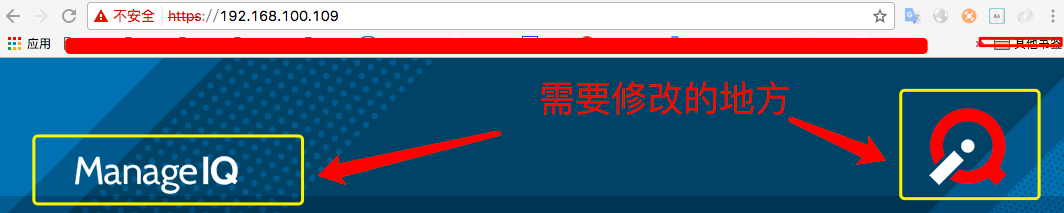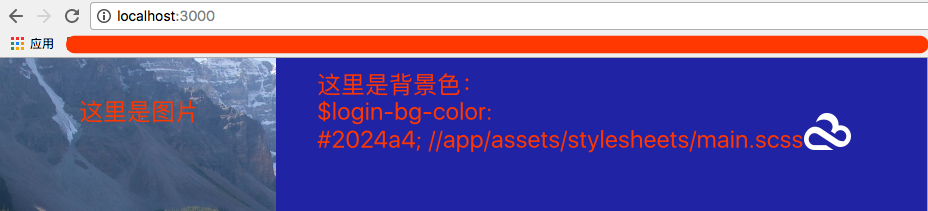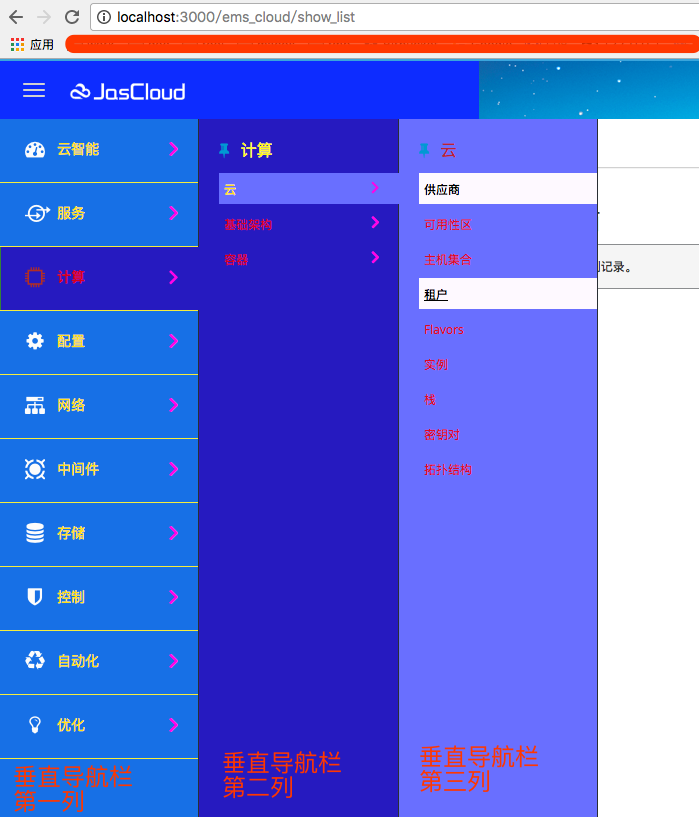[TOC]
代码版本 https://github.com/ManageIQ/manageiq/tree/euwe-1
修改后的生产环境需要从新编译js文件
###### 下面命令不管用再用: bin/update
$ bin/rails evm:compile_assets
1. 登录首页图标的修改
- 1.查找相关信息
打开网站后,网页右键-->inspect(检查) --> select an element in the page to inspect it -->
然后把鼠标放到图标那里,点击一下,就会看见定义信息,
右上角图标信息:<img src="/assets/login-screen-logo-ec4bd0dff8e47d1283c87674ce89d26a1b03d6c85f49f030d3a116c2d963dcfc.png">
用户名上面的图标:<img alt="ManageIQ" src="/assets/brand-7005158295b20605eae00a080448d69a9c7b541ee3f99469b86e1bae955b0e89.svg">
- 右上角图标的修改
# manageiq官网镜像下载后虚拟机中代码位置
$ cd /var/www/miq/vmdb
$ find ./ -name "login-screen-logo*" #查找图标信息
# 源代码中定义的图标
./app/assets/images/login-screen-logo.png #源代码中修改此处就可以,图片替换
# 为了加快网页速度,生成的js共有资源的位置,网页中真实的访问图片位置,
# 官网镜像中为了快速修改,可以直接修改此处
./public/assets/login-screen-logo-cd43380036fc96964823fd8d6d7486fe9bcfcce1498daf0c41d8bc94385511da.png
./public/self_service/images/login-screen-logo.png
- 用户名上面的图片(manageIQ)修改
# manageiq官网镜像下载后虚拟机中代码位置
$ cd /var/www/miq/vmdb
$ find ./ -name "brand*" #查找图标(manageIQ)位置
# 源代码中定义的图标
./app/assets/images/brand.svg #源代码中修改此处就可以,图片替换
./public/assets/brand-7005158295b20605eae00a080448d69a9c7b541ee3f99469b86e1bae955b0e89.svg.gz
# 为了加快网页速度,生成的js共有资源的位置,网页中真实的访问图片位置,名字要一样。
./public/assets/brand-7005158295b20605eae00a080448d69a9c7b541ee3f99469b86e1bae955b0e89.svg
./public/self_service/images/brand.svg
./public/self_service/img/brand-alt.svg
./public/self_service/img/brand.svg
./vendor/assets/bower_components/patternfly-sass/assets/images/patternfly/brand-alt.svg
./vendor/assets/bower_components/patternfly-sass/assets/images/patternfly/brand.svg
- 网页标题(title)更改
1.这个是文字不是图片,查找定义处:
# 这里是首页登录的控制器处理部分,在这一喊显示了调用了哪部分视图
https://github.com/ManageIQ/manageiq/blob/euwe-1/app/controllers/dashboard_controller.rb#L357
# 这里是网页渲染,这一行显示了title处理部分, -->title_from_layout 这个方法返回title是什么
https://github.com/ManageIQ/manageiq/blob/euwe-1/app/views/layouts/login.html.haml#L6
# title_from_layout 方法定义处,这里用I18n来自动转换语言,在语言里写着标题
https://github.com/ManageIQ/manageiq/blob/euwe-1/app/helpers/application_helper.rb#L443
#最后,这里就是标题定义处,这个有几种语言(汉语,英语等),别的代码版本不是这个路径,不过还是local这个目录里面,
# 别的版本只要找这个local目录就好了,例如:/var/www/miq/vmdb/config/locales
manageIQ/locale
2.修改标题
https://github.com/ManageIQ/manageiq/blob/euwe-1/locale/zh_CN.yml
zh-CN:
product:
name: ManageIQ # 这个是网页title名字
name_full: ManageIQ #这个是登录后右上角 问号按钮的字段 (关于页面)about
copyright: "Copyright (c) 2016 ManageIQ。由红帽赞助." #这个是登录后右上角 问号按钮的字段 (关于页面)about
support_website: "http://www.manageiq.org" #这个是登录后右上角 问号按钮的字段 (关于页面)about
support_website_text: "ManageIQ.org" #这个是登录后右上角 问号按钮的字段 (关于页面)about
# 修改后
zh-CN:
product:
name: JasCloud
name_full: JasCloud
copyright: "Copyright (c) 2017 JasCloud。由中盈安信赞助。"
support_website: "www.jasgroup.cn"
support_website_text: "www.jasgroup.cn"
en.yml, es.yml, fr.yml, ja.yml 也需要做相应修改。
修改好后需要重启服务。
2. 登录页面的中间部分的背景色修改
文件位置:
app/assets/stylesheets/login.scss
app/assets/stylesheets/main.scss
# app/assets/stylesheets/login.scss
&.login-pf {
background-color: $login-bg-color !important; # 这里设置背景色的地方
}
@media (min-width: $screen-sm) {
&.login-pf {
background: image-url($img-bg-login-2); # 这是右下角的图片设置
background-position: 100% 100%;
background-repeat: no-repeat;
background-size: 30%;
}
}
# app/assets/stylesheets/main.scss
$login-bg-color: #083c5a; # 大约是在28行附近
$img-bg-login: "bg-login.png"; # 左上角的图片 图片位置:app/assets/images/bg-login.png
$img-bg-login-2: "bg-login-2.png";# 右下角的图片
3. 登陆后页面上部(header)导航栏的背景色
文件位置:
app/assets/stylesheets/header_background.scss
app/assets/stylesheets/main.scss
# app/assets/stylesheets/header_background.scss
.navbar-pf-vertical {
background: image-url($img-bg-navbar); # 右边的图片
background-repeat: no-repeat;
background-position: 100% 0;
background-color: $navbar-pf-alt-bg-color; # 背景色设置
}
# app/assets/stylesheets/main.scss
# 上面的背景色设置:
$navbar-pf-alt-bg-color: #0c69a5; //大约在第9行 sets backgound color of navigation bar
# 上面的图片设置:
$img-bg-navbar: "navbar.png"; //大约在第11行 sets a custom background image in the header
4. 登录后右上角 关于(about)页面的风格设置
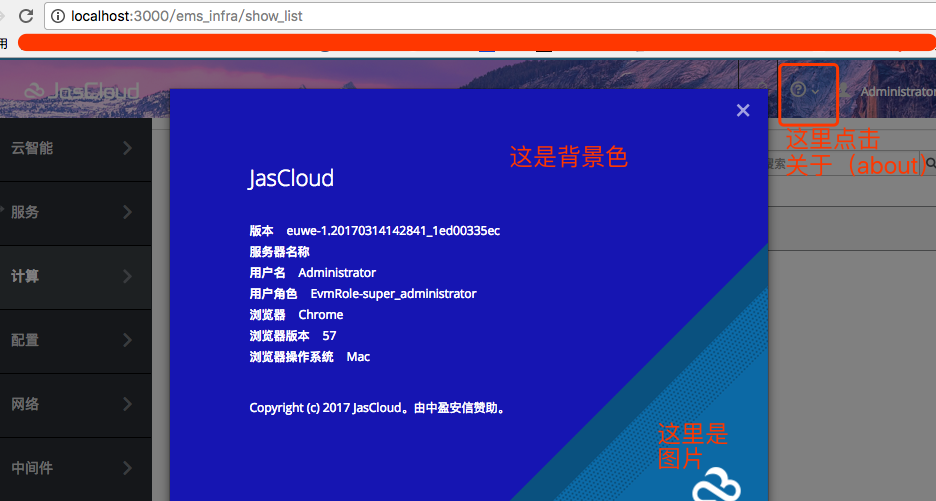
文件位置:
app/assets/stylesheets/about_modal_background.scss
#app/assets/stylesheets/about_modal_background.scss
.about-modal-pf {
background-color: $modal-about-pf-bg-color; # 背景色的设置
background-image: image-url($modal-about-pf-bg-img); # 图片的设置
}
# app/assets/stylesheets/main.scss
$modal-about-pf-bg-img: "bg-modal-about-pf.png"; // sets background image of 'About' modal
$modal-about-pf-bg-color: #083c5a; // sets background color of 'About' modal
5. 登陆后,垂直导航栏的颜色设置
这个导航栏的风格是第三方插件:
# Gemfile 文件
group :ui_dependencies do # Added to Bundler.require in config/application.rb
·········
gem "patternfly-sass", "~>3.12.0" # 这个是垂直导航栏的风格,大约95行附近
·········
end
垂直导航栏颜色设置源码:
https://github.com/patternfly/patternfly-sass/blob/v3.12.0/assets/stylesheets/patternfly/_vertical-nav.scss
manageIQ文件可设置颜色参数,变量即上面的变量:
# app/assets/stylesheets/main.scss
//手动添加的内容
$nav-pf-vertical-bg-color: #1770e6; //垂直导航栏第一列背景色
$nav-pf-vertical-item-border-color: #f5ed3c; //垂直导航栏第一列边栏的颜色
$nav-pf-vertical-color: #ffe015; //垂直导航栏第一列字体颜色
$nav-pf-vertical-active-bg-color: #261ac0; //垂直导航栏第一列鼠标选择按钮时候的颜色
$nav-pf-vertical-active-color: #d60116; //垂直导航栏第一列鼠标选择时,字体的颜色
$nav-pf-vertical-icon-color: #fcfcfc; //垂直导航栏第一列 图标颜色
$nav-pf-vertical-active-icon-color: #b22e23; //垂直导航栏第一列鼠标选择时,图标的颜色
$nav-pf-vertical-active-before-color: #82237b;//垂直导航栏第一列鼠标选择后,左边多出来的一条颜色
$nav-pf-vertical-secondary-color: #fff717; //垂直导航栏第二列导航标题字体颜色
//$nav-pf-vertical-secondary-bg-color: #7b22ff; //垂直导航栏第二列背景色,如果这个不设置则跟鼠标选择第一列的颜色是一样的。
$nav-pf-vertical-secondary-item-color: #d60116; //垂直导航栏第二列字体颜色,
$nav-pf-vertical-secondary-active-bg-color: #696fff; //垂直导航栏第二列鼠标选择按钮时候的背景色
$nav-pf-vertical-secondary-active-color: #ffe015; //垂直导航栏第二列鼠标选择按钮时 字体的颜色
$nav-pf-vertical-secondary-indicator-color: #ff03e8; //垂直导航栏箭头颜色
$nav-pf-vertical-tertiary-bg-color: #696fff; //垂直导航栏第三列的背景色
$nav-pf-vertical-tertiary-color: #b82433; //垂直导航栏第三列标题字颜色
$nav-pf-vertical-tertiary-item-color: #db0921; //垂直导航栏第三列字体的颜色
$nav-pf-vertical-tertiary-active-bg-color: #fef9ff; //垂直导航栏第三列鼠标选择时的背景色
$nav-pf-vertical-tertiary-active-color: #000000; //垂直导航栏第三列鼠标选择时的 字体颜色